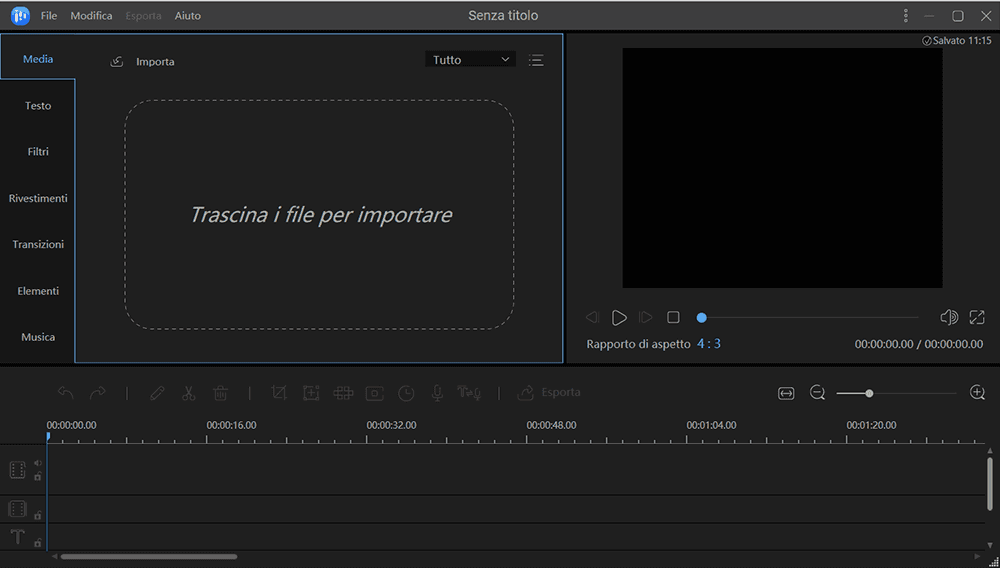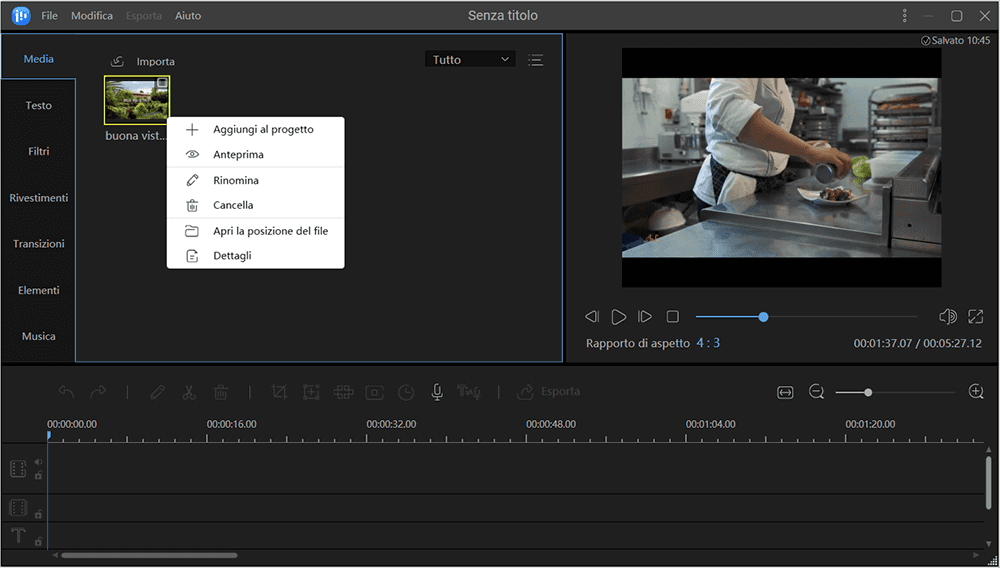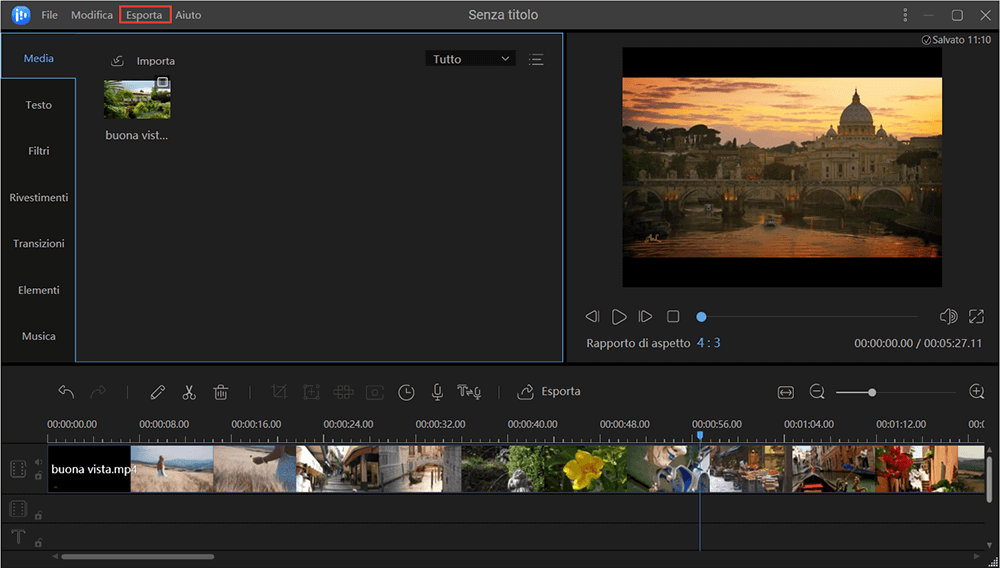I video tutorial, chiamati anche video dimostrativi, sono popolari su Internet. Questi video aiutano le persone in ogni campo.
Molte persone amano imparare, ma non tutti possono andare a scuola. Questo è il motivo principale per cui esiste un enorme mercato per questo tipo di video.
I creatori che fanno video tutorial necessitano di strumenti di registrazione e modifica pertinenti. In questo post troverai alcuni fantastici strumenti che possono aiutarti a svolgere perfettamente il tuo lavoro.
Punto chiave per creare un video tutorial
Sebbene molte persone pensino che sia facile modificare un video, ammettono che creare un video tutorial è impegnativo. Quindi ecco l'elenco di ciò che devi preparare.
Posizione: assicurati che la configurazione della luce, lo sfondo e gli oggetti intorno alla tua area abbiano un aspetto professionale. È possibile utilizzare lo schermo verde se necessario.
Prova prima della registrazione: se non fai abbastanza pratica, dovrai fare più scatti. Altrimenti, i tuoi video saranno pieni di singhiozzi.
Rendi semplice il tutorial: se rendi i passaggi del tutorial troppo complicati, non aiuterà coloro che non sanno nulla del tuo argomento. Assicurati che tutto inizi dalla base, quindi sali la scala a poco a poco.
Piattaforma video e monitoraggio: entrambe queste due cose sono importanti perché la prima ti offrirà un posto dove mostrare il tuo lavoro mentre la seconda ti farà sapere cosa funziona per te e cosa no.
Oltre a tutte le cose di cui sopra, non dimenticare di ottenere applicazioni appropriate per aiutarti a registrare il tuo video e quindi modificarlo.
Registra un video tutorial con EaseUS RecExperts
È un programma per registrare lo schermo professionale che può aiutarti a catturare qualsiasi cosa sullo schermo.
Questo software supporta la registrazione audio, la registrazione della webcam, la registrazione dell'app e la registrazione del gioco. Queste funzioni lo rendono un potente strumento in grado di creare un video tutorial per quasi tutto. Non importa se vuoi parlare di tecnologia o giochi per computer, può sempre essere utile.
La funzione di registrazione audio ti consente di registrare sia il suono del sistema che la tua voce dal microfono. Quando hai bisogno di spiegare qualcosa con la tua voce, questa funzione ti consente di utilizzare un microfono di alta qualità per registrare una voce cristallina e aggiungerla al tuo video tutorial.
Oltre a tutte le funzioni precedenti, questo software può registrare riunioni Webex e registrare disegni sullo schermo .
Caratteristiche principali di EaseUS RecExperts:
- Interfaccia facile da usare
- Registrare video in streaming
- Offre un editor video di base per tagliare l'inizio e la fine
- Registrare MP3 da YouTube
- Usa lo strumento screenshot per acquisire un'immagine in formato PNG
- Avvia automaticamente la registrazione utilizzando l'Utilità di pianificazione
Se queste funzionalità sono utili per te, non esitare a scaricarlo.
Come creare un video tutorial con EaseUS RecExperts:
Per le persone che sono alle prime armi con la registrazione di un video tutorial, la seguente guida sarebbe significativa.
Step 1. Avvia EaseUS RecExperts sul computer. Prima di registrare, potresti sceglierne una tra due modalità di registrazione. Per registrare l'intero schermo, seleziona la modalità "Schermo intero"; per registrare una parte dello schermo, clicca su "Regione".
Step 2. È inoltre possibile scegliere di registrare lo schermo con la webcam, il suono di sistema e il microfono. Potrai anche impostare la divisione automatica, la registrazione automatica con varie funzioni sull'interfaccia.
Step 3. In seguito, fai clic sul pulsante rosso "REC" per avviare la registrazione. Per mettere in pausa la registrazione, clicca sulla doppia barra verticale bianca; per terminare la registrazione, fai clic sul segno quadrato rosso. Si trovano sulla barra dei menu che appare sullo schermo.
Step 4. Al termine della registrazione, accedi all'elenco delle registrazioni. Qui potrai visualizzare, dividere, estrarre l'audio, scattare screenshot e gestire le tue registrazioni, ecc. Per avviare una nuova registrazione con le impostazioni precedenti, fai clic sul pulsante "REC" nella parte superiore della finestra.
Modifica un video tutorial con Video Editor
Un video tutorial non è completo senza un editor. EaseUS Video Editor si adatta bene al lavoro e offre funzionalità professionali che ti aspetteresti da qualsiasi editor video.
Questo video editor tutto-in-uno può aiutarti a rimuovere tutti gli errori che potresti aver commesso durante la registrazione utilizzando strumenti come divisione, ritaglio, eliminazione e così via. Oltre a creare video, puoi anche creare una presentazione e modificare l'audio.
Inoltre, hai anche accesso a oltre 300 effetti audiovisivi, inclusi testo, filtri, sovrapposizioni, transizioni, elementi e musica. Puoi scaricarli e aggiungerli ai video. Questi effetti faranno risaltare i tuoi video dalla massa.
Tutti questi elementi, combinati con una timeline non lineare, consentono di sovrapporre video e audio per ottenere i migliori risultati. Dal momento che realizzerai un video di istruzioni, l'aggiunta di due video affiancati sarà utile e offrirà un'esperienza migliore all'utente finale.
Caratteristiche principali:
Con l'aiuto di EaseUS Video Editor, avrai la capacità di rifinire con cura i tuoi video tutorial e infine di attirare sempre più pubblico.
2
Passaggi per modificare le tue registrazioni: se vuoi migliorare il tuo tutorial e renderlo un lavoro eccezionale, segui la guida qui sotto.
Passaggio 1. Importare i file di destinazione
Avvia l'EaseUS Video Editor, seleziona le proporzioni desiderate nella schermata principale: 9:16, 16: 9 o 4: 3.
Importa file di destinazione come immagini GoPro, schermate di gioco, foto, musica, ecc. Facendo clic su "Importa" o trascinandolo in EaseUS Video Editor.
![attivare EaseUS Video Editor]()
Passaggio 2. Aggiungi file ai progetti
Fare clic con il tasto destro del mouse sui file importati uno alla volta e selezionare "Aggiungi al progetto".
![aggiungere al progetto]()
Passaggio 3. Aggiungi effetti e modifica video
EaseUS Video Editor contiene molti effetti visivi, come templi di testo, filtri, sovrapposizioni, transizioni, elementi di animazione e musica di sottofondo, ecc. Per aiutarti a creare un video magico.
Per aggiungerli, è necessario scaricare questi effetti in anticipo. Quindi selezionare il progetto video, fare clic con il tasto destro del mouse sugli effetti scaricati e selezionare "Aggiungi al progetto".
- Testo: puoi inserire e aggiungere parole al tuo video come Apri, Titolo, Sottotitoli.
- Filtro: abbellisci i tuoi video con un massimo di 49 filtri.
- Overlay: personalizza il tuo video con oltre 30 fotogrammi.
- Transizioni: aggiungi effetti visivi al tuo video tra le clip, transitando naturalmente.
- Elementi: aggiungi elementi animati al video, rendendolo più interessante.
- Musica: oltre 100 modelli di musica di sottofondo, per soddisfare le tue esigenze diversificate.
È possibile utilizzare la sequenza temporale e trascinarli per riposizionarli nella posizione desiderata. La sequenza temporale con il menu degli strumenti può aiutarti a modificare, dividere, eliminare, ritagliare, ingrandire, bloccare la cornice, impostare la durata, registrare la voce fuori campo, convertire la voce in testo o viceversa in un video.
Passaggio 4. Esporta video
Al termine della modifica del video, fai clic su "Esporta" nella barra dei menu in alto, seleziona il formato desiderato per il tuo video, rinominalo, naviga in un luogo sicuro e fai clic su "Esporta" per salvarlo sul tuo PC.
![esportare il video]()
Conclusioni
Devi aver notato che fare un video tutorial non è un lavoro facile. Ci vuole molta pianificazione, almeno due software e molti hardware per fare le cose.
EaseUS offre un'ottima combinazione di registratore e editor video. EaseUS RecExperts ti consente di registrare quasi tutto, inclusi webcam e audio di sistema, e puoi sempre modificarli con EaseUS Video Editor. L'editor offre quasi tutto ciò che un editor video professionale ha da offrire.
Quindi, se hai intenzione di registrare tutorial video, questi faranno un ottimo lavoro.